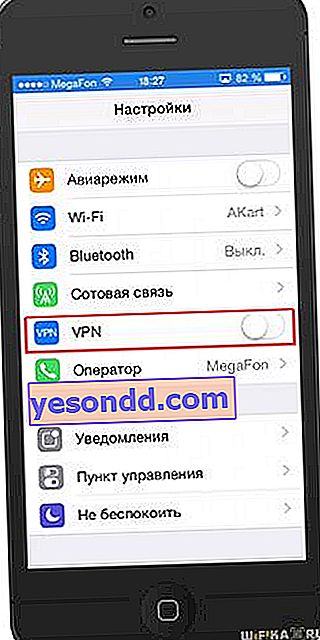多くの場合、iPhoneでVPNクライアントを設定する必要があります。たとえば、リモートルーターのローカルネットワークに接続したり、会社の企業メールを使用したりします。しかし、ほとんどの場合、「iPhoneでVPNを設定する方法」を尋ねるとき、ユーザーはさまざまなブロッキングをバイパスする方法を探しています。これは、VPNテクノロジーを使用している場合にも可能です。
私は、中国への旅行中にインターネットリソースを制限する問題を完全に経験しました。VKontakte、YouTube、WhatsAppなどのすべての通常のサイトおよびサービスへのアクセスが完全にブロックされています-このリストから、私たちの人物が今日では、これらのリソースの外部に感じなくなったため、困難になります。VPNを使用すると、これらの制限がすべて解除され、通常どおりインターネットを使用できます。
アプリを介してiPhoneをVPNに接続する
VPNを使用する目的がネットワーク上の一部のブロッキングをバイパスすることである場合、最も簡単な方法は、多数の無料のiPhoneアプリの1つを使用することです。VPNマスターを使用しています。
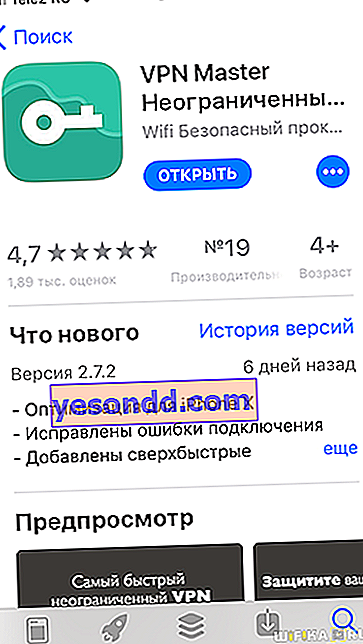
デフォルトで起動後、最適なVPNサーバーを有効にする設定が有効になります。
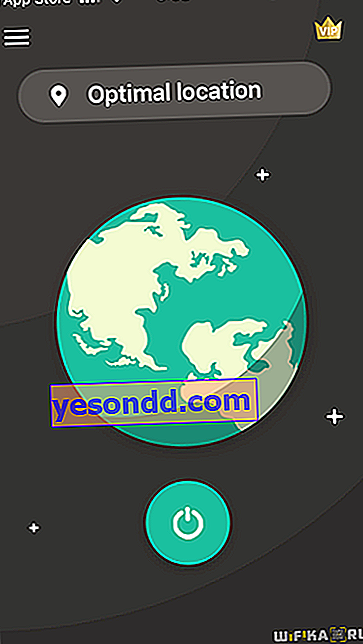
ただし、[最適な場所]リンクをクリックすると、サーバーの原産国を手動で選択できます。[無料]タブ、つまり無料のVPNサーバーに関心があります。信号アイコンの色により、現時点で最適なアイコンがわかります
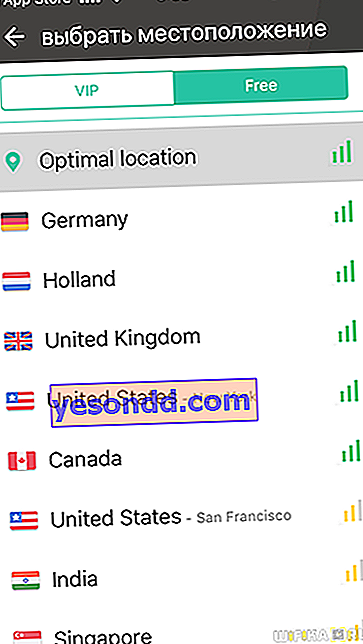
私たちは選択を行い、その後プログラムが機能し始めます
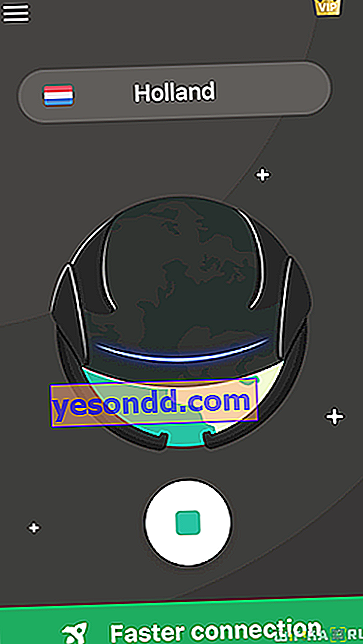
接続が成功すると、VPNアイコンが上部のトレイに表示されます。
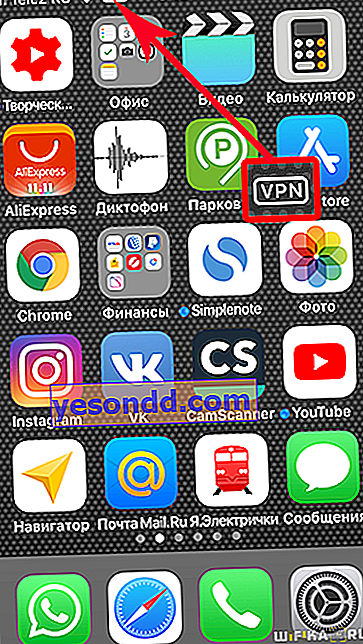
iPhoneをVPNサーバーに手動で接続する
次に、VPNサーバーに手動で接続する方法を説明します。このオプションは、パブリックVPNサーバー、接続用のデータを無料アクセスから取得できるもの、およびルーターに基づいて編成されたサーバーが組織または家庭のリモートローカルネットワークにアクセスする場合の両方に適しています。
「設定」>「一般」>「VPN」に移動します
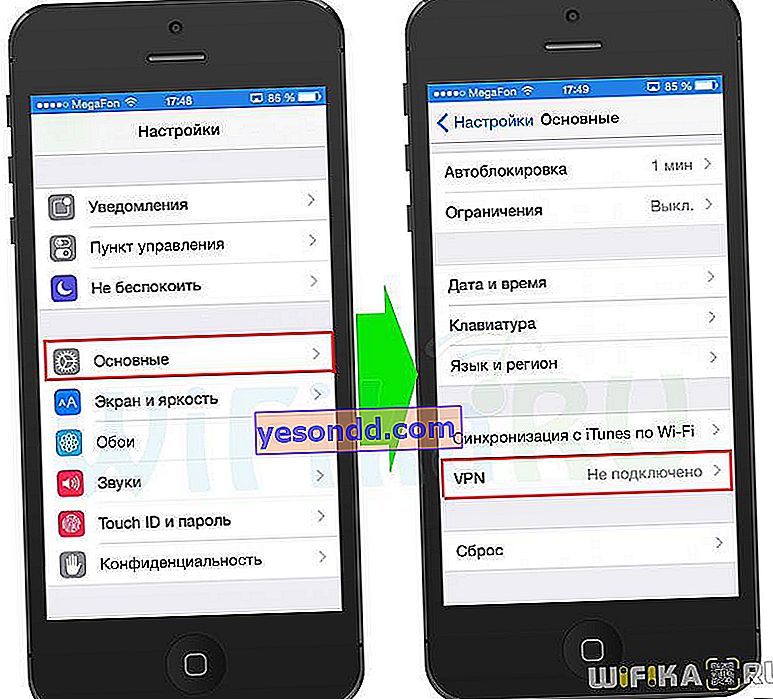
「VPN構成の追加」リンクをクリックしてください
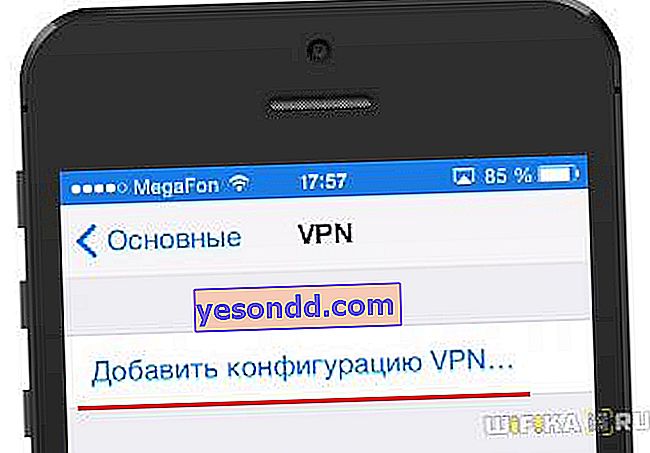
次のページで[PPPT]タブに切り替え、次のデータを入力します。
- [説明]フィールドに、接続の名前を入力します
- 「サーバー」-VPNサーバーの登録済みドメイン名またはそのホワイトIPアドレス
- 「ログイン」と「パスワード」-リモートルーターで指定されたVPNサーバーにアクセスするためのデータ
- 「暗号化」-「自動」を選択
- 「すべてのデータ」-有効
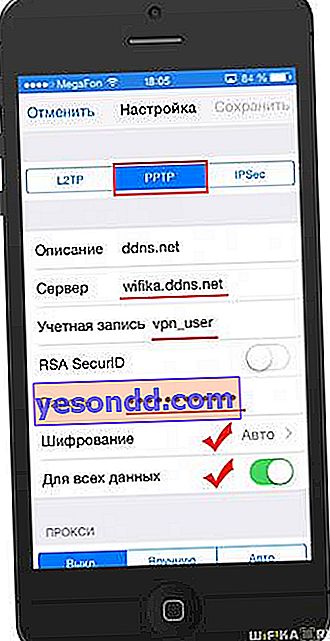
その後、メイン設定メニューに戻ります。Cellularの下に新しいVPNスイッチが表示されます。接続を有効にするには、スライダーをアクティブな位置に移動します。